So richten Sie das Gateway ein
Die allgemeinen Schritte zum Einrichten eines Gateways sind: 1. Bestimmen Sie zunächst die IP-Adresse und die Subnetzmaske des einzustellenden Geräts. 2. Öffnen Sie die Netzwerkeinstellungen oder die Netzwerkkonfigurationsseite des Geräts Netzwerkeinstellungen oder Netzwerkkonfigurationsseite. Optionen festlegen. 4. Geben Sie die IP-Adresse des einzustellenden Gateways ein. 5. Speichern Sie die Einstellungen und starten Sie das Gerät neu.

Das Einrichten eines Gateways ist ein wichtiger Schritt bei der Konfiguration einer Netzwerkverbindung auf Ihrem Computer oder Netzwerkgerät. Ein Gateway ist ein Transitgerät, das ein lokales Netzwerk mit anderen Netzwerken oder dem Internet verbindet. Hier sind die allgemeinen Schritte zum Einrichten eines Gateways:
Bestimmen Sie zunächst die IP-Adresse und die Subnetzmaske des Geräts, das Sie einrichten möchten. Dies erfolgt normalerweise auf der Seite „Netzwerkeinstellungen“ oder „Netzwerkkonfiguration“.
Öffnen Sie die Netzwerkeinstellungen oder die Netzwerkkonfigurationsseite Ihres Geräts. Hierzu ist möglicherweise der Zugriff auf die Verwaltungsoberfläche des Geräts in einem Browser durch Eingabe der IP-Adresse des Geräts erforderlich. Detaillierte Anweisungen finden Sie im Benutzerhandbuch Ihres Geräts oder wenden Sie sich an den Hersteller.
Suchen Sie auf der Seite „Netzwerkeinstellungen“ oder „Netzwerkkonfiguration“ die Option „Gateway-Einstellungen“. Normalerweise ist dies ein Feld, das Sie mit der IP-Adresse des Gateways ausfüllen.
Geben Sie die IP-Adresse des Gateways ein, das Sie einrichten möchten. Die IP-Adresse des Gateways ist normalerweise die IP-Adresse Ihres Routers oder Netzwerkgeräts. Wenn Sie sich über die IP-Adresse des Gateways nicht sicher sind, können Sie die Gateway-Informationen des aktuellen Computers anzeigen, indem Sie an der Eingabeaufforderung den Befehl „ipconfig“ (Windows) oder „ifconfig“ (Linux/Mac) ausführen.
Speichern Sie die Einstellungen und starten Sie Ihr Gerät neu.
Bitte beachten Sie, dass bestimmte Einrichtungsschritte je nach Gerät und Betriebssystem variieren können. Lesen Sie unbedingt die Dokumentation Ihres Geräts oder wenden Sie sich an den Hersteller, um genaue Anweisungen zur Einrichtung zu erhalten.
Das obige ist der detaillierte Inhalt vonSo richten Sie das Gateway ein. Für weitere Informationen folgen Sie bitte anderen verwandten Artikeln auf der PHP chinesischen Website!

Heiße KI -Werkzeuge

Undresser.AI Undress
KI-gestützte App zum Erstellen realistischer Aktfotos

AI Clothes Remover
Online-KI-Tool zum Entfernen von Kleidung aus Fotos.

Undress AI Tool
Ausziehbilder kostenlos

Clothoff.io
KI-Kleiderentferner

AI Hentai Generator
Erstellen Sie kostenlos Ai Hentai.

Heißer Artikel

Heiße Werkzeuge

Notepad++7.3.1
Einfach zu bedienender und kostenloser Code-Editor

SublimeText3 chinesische Version
Chinesische Version, sehr einfach zu bedienen

Senden Sie Studio 13.0.1
Leistungsstarke integrierte PHP-Entwicklungsumgebung

Dreamweaver CS6
Visuelle Webentwicklungstools

SublimeText3 Mac-Version
Codebearbeitungssoftware auf Gottesniveau (SublimeText3)

Heiße Themen
 1359
1359
 52
52
 Warum kann ich das Gateway nicht anpingen? Warum kann ich nicht pingen?
Mar 13, 2024 pm 03:40 PM
Warum kann ich das Gateway nicht anpingen? Warum kann ich nicht pingen?
Mar 13, 2024 pm 03:40 PM
Das Netzwerk kann nicht pingen, was ist los? Tatsächlich handelt es sich hierbei um ein sehr häufiges Problem. Es lässt sich hauptsächlich in zwei Situationen unterteilen: Ping-Fehler im selben Netzwerksegment und Ping-Fehler in verschiedenen Netzwerksegmenten. Normalerweise gibt es zwei Gründe, warum der Ping-Befehl keine Verbindung zum selben Netzwerksegment herstellen kann: Zum einen handelt es sich um eine IP-Adresse, die im selben Netzwerksegment nicht gepingt werden kann, und zum anderen um eine IP-Adresse, die in einem anderen Netzwerksegment nicht gepingt werden kann. Für diese beiden Situationen gibt es unterschiedliche Lösungen. Lassen Sie uns zunächst die Situation besprechen, in der der Ping innerhalb desselben Netzwerksegments fehlschlägt. 1. Ping schlägt im selben Netzwerksegment fehl und das Ergebnis lautet „Zugriff auf den Zielhost nicht möglich.“ Die Ziel-IP und die Quell-IP befinden sich im selben Netzwerksegment und das Ping-Ergebnis ist &l
 Was ist schneller, Gateway oder Router?
Jun 19, 2023 pm 03:06 PM
Was ist schneller, Gateway oder Router?
Jun 19, 2023 pm 03:06 PM
Der Unterschied zwischen Gateway-WLAN und Router-WLAN spiegelt sich hauptsächlich in drei Aspekten wider: Funktion, Anzahl der Endgeräte, die den Internetzugang unterstützen, und WLAN-Signalabdeckung. Gateway WiFi ist eine Kombination aus optischem Modem und Router. Es verfügt über mehr Funktionen, unterstützt jedoch weniger Internetgeräte und die WLAN-Signalabdeckung ist nicht so gut wie Router-WLAN.
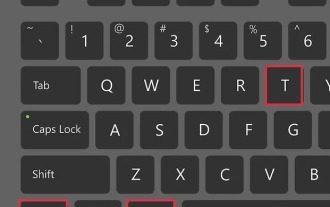 Mit welcher Methode kann das Standard-Gateway des Linux-Systems geändert werden?
Jan 08, 2024 pm 02:14 PM
Mit welcher Methode kann das Standard-Gateway des Linux-Systems geändert werden?
Jan 08, 2024 pm 02:14 PM
Das Standard-Gateway ist die IP-Adresse des Routers. Im Allgemeinen erkennt das Betriebssystem das Gateway automatisch bei der Installation des Routers, es kann jedoch auch erforderlich sein, es manuell zu ändern. Insbesondere wenn mehrere Netzwerkadapter oder Router im Netzwerk vorhanden sind, ist es häufig erforderlich, das Gateway manuell hinzuzufügen oder zu ändern. Werfen wir einen Blick auf das ausführliche Tutorial unten. 1. Nutzung des Terminals 1. Öffnen Sie das Terminal. Sie können das Terminal-Programm über die Seitenleiste öffnen oder Strg+Alt+T drücken, um es zu öffnen. 2. Durchsuchen Sie die aktuellen Standard-Gateway-Informationen. Sie können die Route eingeben und die Eingabetaste drücken, um die aktuellen Standard-Gateway-Einstellungen anzuzeigen. Die Adresse neben „Standard“ zeigt die aktuelle Standard-Gateway-Adresse an und die Schnittstelle, der sie zugewiesen ist, wird auf der rechten Seite des Desktops angezeigt.
 So richten Sie das Gateway ein
Jan 05, 2024 pm 01:56 PM
So richten Sie das Gateway ein
Jan 05, 2024 pm 01:56 PM
Die allgemeinen Schritte zum Einrichten eines Gateways sind: 1. Ermitteln Sie zunächst die IP-Adresse und die Subnetzmaske des einzustellenden Geräts. 2. Öffnen Sie die Netzwerkeinstellungen oder Netzwerkkonfigurationsseite des Geräts Suchen Sie auf der Seite die Gateway-Einstellungsoption. 4. Geben Sie die IP-Adresse des einzustellenden Gateways ein. 5. Speichern Sie die Einstellungen und starten Sie das Gerät neu.
 Was bedeutet Bluetooth-Mesh-Gateway?
Jan 31, 2024 pm 12:36 PM
Was bedeutet Bluetooth-Mesh-Gateway?
Jan 31, 2024 pm 12:36 PM
Ich glaube, jeder hat von Bluetooth Mesh Gateway gehört, aber viele Leute wissen nicht, was Bluetooth Mesh Gateway bedeutet. Tatsächlich ist es sehr einfach. Bluetooth-Mesh-Gateway bedeutet, dass das Gateway das Bluetooth-Mesh-Protokoll verwendet. Was bedeutet Bluetooth-Mesh-Gateway? Antwort: Das Gateway verwendet das Bluetooth-Mesh-Protokoll. Das integrierte Bluetooth-Mesh-Gateway kann die häusliche Umgebung komfortabler machen. Details zum Bluetooth-Mesh-Gateway 1. Das Bluetooth-Mesh-Gateway hat einen geringen Stromverbrauch und kann in verschiedenen Umgebungen in größerem Maßstab eingesetzt werden. 2. Die Bedienung ist bequemer. Benutzer werden die Verwendung einfacher finden. 3. Jede Smart-Home-Hardware im Bluetooth-Mesh-Gateway kann mit Xianhu verbunden werden und ist sehr bequem zu bedienen. 4. Die Netzwerkknoten sind sehr stabil, sodass die Netzwerkverwaltung sehr stabil ist.
 Auf welcher Ebene arbeitet das Gateway?
Aug 15, 2023 am 10:01 AM
Auf welcher Ebene arbeitet das Gateway?
Aug 15, 2023 am 10:01 AM
Das Gateway arbeitet auf der dritten Schicht „Netzwerkschicht“ und der siebten Schicht „Anwendungsschicht“: 1. Das Netzwerkschicht-Gateway, Router genannt, ist für die Übertragung von Datenpaketen zwischen verschiedenen Netzwerken und die Weiterleitung und Weiterleitung entsprechend der Ziel-IP-Adresse verantwortlich 2. Das Gateway der Anwendungsschicht, auch Proxy-Gateway oder Anwendungs-Gateway genannt, bietet Konvertierungs- und Verarbeitungsfunktionen für Protokolle der Anwendungsschicht und ermöglicht die Kommunikation zwischen verschiedenen Arten von Anwendungen.
 Tutorial-Methode zur Einstellung des WIN7-System-Gateways
Mar 26, 2024 pm 03:30 PM
Tutorial-Methode zur Einstellung des WIN7-System-Gateways
Mar 26, 2024 pm 03:30 PM
1. Klicken Sie auf dem Computer-Desktop auf [Netzwerk]. 2. Rufen Sie das [Netzwerk- und Freigabecenter] auf und klicken Sie auf [Lokale Verbindung]. 3. Klicken Sie im Dialogfeld auf [Eigenschaften]. 4. Wählen Sie [Internetprotokoll] und klicken Sie auf [Eigenschaften]. 5. Wählen Sie [Folgende IP-Adresse verwenden] und geben Sie die IP-Adresse, das Standard-Gateway, die DNS-Adresse und andere Informationen ein. Klicken Sie auf [OK], wenn die Einstellungen abgeschlossen sind.
 Was ist das Problem, wenn keine Verbindung zum Gateway hergestellt werden kann?
Jun 28, 2023 pm 01:13 PM
Was ist das Problem, wenn keine Verbindung zum Gateway hergestellt werden kann?
Jun 28, 2023 pm 01:13 PM
Gründe dafür, dass keine Verbindung zum Gateway hergestellt werden kann: 1. Physisches Verbindungsproblem. Sie können überprüfen, ob das Kabel eingesteckt ist, und sicherstellen, dass die Verbindung fest ist. 2. IP-Adresskonflikt, der durch Einstellen der IP-Adresse des Geräts gelöst werden kann dynamische Erfassung oder manuelle Änderung der IP-Adresse des Geräts; 3. Bei Routerproblemen können Sie versuchen, den Router neu zu starten, die Firmware zu aktualisieren oder den Router auf die Werkseinstellungen zurückzusetzen. 4. Überprüfen Sie die Firewall-Einstellungen und stellen Sie sicher, dass die erforderlichen Einstellungen vorliegen Netzwerkverbindungen dürfen durchgelassen werden. 5. Versuchen Sie bei DNS-Problemen, die DNS-Einstellungen manuell zu ändern. Alternativ kann die Verwendung eines öffentlichen DNS-Servers zur Lösung des Problems beitragen.




